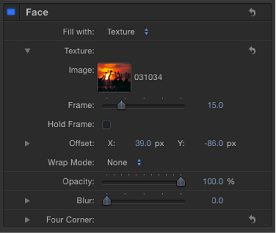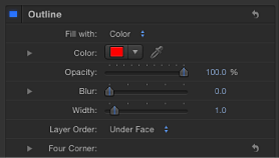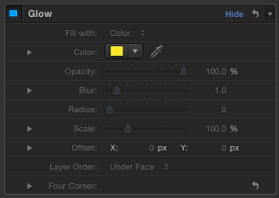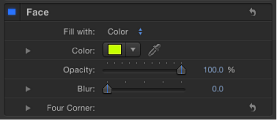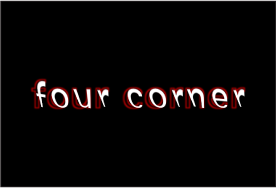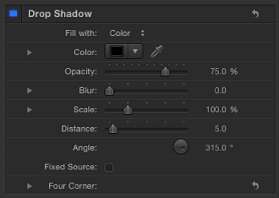样式面板中的文本控制
此部分介绍“文本”检查器的“样式”面板中的参数,包括“面孔”、“外框”、“光晕”和“投影”群组。在您点按群组标题右侧的“隐藏/显示”图标之前,有些参数组可能会保持隐藏。
样式面板中的文本面孔控制
使用“面孔”参数控制将文本指定为单一颜色、颜色渐变或纹理。几乎所有“面孔”参数均可激活。
备注: 您可让文本填充变形,而不影响其他样式参数。有关更多信息,请参阅调整字形属性。
预置: 使用“面孔”控制上方的这个弹出式菜单将文本的格式、样式或格式和样式存储到“资源库”中,也可将预置文本样式从“资源库”应用到文本。默认菜单项为“正常”。
有关应用和存储文本样式的更多信息,请参阅使用和创建预置文本样式。
面孔: 使用此激活复选框来启用或停用所有“面孔”参数(填充、颜色、不透明度、模糊和四角)。默认情况下,“面孔”已选定(复选框为蓝色)。
填充以: 使用此弹出式菜单将文本填充设定为“颜色”、“渐变”或“纹理”。
颜色/渐变/纹理: 使用这些颜色控制来设定文本填充颜色、渐变或纹理,这取决于“填充以”弹出式菜单中选定了哪个项目。点按显示三角形以调整附加参数。
有关编辑文本颜色的信息,请参阅更改文本颜色。有关将渐变应用到文本的更多信息,请参阅将渐变应用到文本。有关使用纹理的更多信息,请参阅与文本纹理相关的任务。
不透明度: 使用此滑块设定文本的不透明度,而不管填充选项(颜色、渐变或纹理)为何。
有关更改文本不透明度的更多信息,请参阅更改文本不透明度。
模糊: 使用此滑块来设定文本的柔和度,而不管填充选项为何。
四角: 使用这些值滑块来控制面孔属性的位置和使文本字符变形。在以下插图中,“面孔”控制中的“四角”参数已修改(但红色外框的“四角”参数未修改)。
点按显示三角形以显露下列值滑块:
左下方: 使文本填充从其初始位置的左下方偏移。在左边的值滑块中输入值以让文本填充在 X 空间中偏移;在右边的值滑块中输入值以让文本填充在 Y 空间中偏移。点按显示三角形以访问 X 和 Y 位置值。
右下方: 使文本填充从其初始位置的右下方偏移。在左边的值滑块中输入值以让文本填充在 X 空间中偏移;在右边的值滑块中输入值以让文本填充在 Y 空间中偏移。点按显示三角形以访问 X 和 Y 位置值。
右上方: 使文本填充从其初始位置的右上方偏移。在左边的值滑块中输入值以让文本填充在 X 空间中偏移;在右边的值滑块中输入值以让文本填充在 Y 空间中偏移。点按显示三角形以访问 X 和 Y 位置值。
左上方: 使文本填充从其初始位置的左上方偏移。在左边的值滑块中输入值以让文本填充在 X 空间中偏移;在右边的值滑块中输入值以让文本填充在 Y 空间中偏移。点按显示三角形以访问 X 和 Y 位置值。
样式面板中的纹理子参数
从“填充以”弹出式菜单中选取“纹理”时,“面孔”群组中会显示附加参数。使用这些控制将纹理(图像、影片、形状、对象或群组)用作文本填充。
有关使用“纹理”控制的信息,请参阅与文本纹理相关的任务。
“纹理”参数会保留应用到源图像的滤镜,但会忽略应用到图像的变换。例如,如果用作来源纹理的图像已应用了光晕滤镜,则光晕会显示在文本的纹理中。然而,如果用作来源纹理的图像已缩放或移动,或如果图像包含已应用的行为,则这些变换不会显示在已应用的纹理中。
“纹理”控制可让您调整子参数。如果使用图像序列或影片作为文本的纹理来源,则您可以指定纹理的起始帧,或为纹理保留单帧。您也可调整已应用到文本的纹理的位置,以便让它在文本中偏移,但不在项目中重新定位。如果用作纹理的图像已切断,则您可指定纹理的边缘行为。
当“填充以”弹出式菜单设定为“纹理”时,下列“纹理”参数变为可用(打开显示三角形以查看它们):
图像: 使用此图像池来应用纹理来源。将图像、影片片段或其他对象拖到池中。
帧: 当使用影片或图像序列作为纹理来源时,使用此滑块来指定纹理的起始帧。
定格帧: 当使用影片或图像序列作为纹理来源时,选择“定格帧”复选框以保留在“帧”参数中指定的帧。所选帧用作文本对象的总时间长度的纹理。
偏移: 使用这些值滑块来指定来源纹理位置的 X 和 Y 值(相对于文本对象)。
融合模式: 使用此弹出式菜单来指定在以下情况下如何处理纹理的边缘:文本中的纹理发生偏移和显示切断,或纹理太小而不足以填充到它所应用到的文本。共有三个选项:
无: 超出源图像边缘的那部分纹理保持透明。这是默认模式。
镜像: 在超出源图像的边缘的部分,纹理来源像镜子一样反射,复制、拼贴和倒转以环绕文本的整个宽度和高度。
样式面板中的文本外框控制
使用“外框”控制群组来创建文本外框。也可更改外框的填充及其不透明度、柔和度、宽度和层顺序。除了“层顺序”以外,所有“外框”参数都可激活。
备注: 您可让文本外框变形,而不影响其他样式参数。有关更多信息,请参阅调整字形属性。
外框: 使用此激活复选框来启用或停用所有“外框”参数。默认情况下,“外框”未选定。
填充以: 使用此弹出式菜单来设定外框的填充。与“面孔”控制一样,您可将外框填充设定为“颜色”、“渐变”或“纹理”。
颜色/渐变/纹理: 使用这些颜色控制来设定文本外框的颜色、渐变或纹理,这取决于“填充以”弹出式菜单中选定了哪个项目。点按显示三角形以调整附加参数。
层顺序: 使用此弹出式菜单来设定外框位于文本面孔上面还是下面。
四角: 使用这些值滑块来控制外框属性的位置,以便生成外框变形效果。点按显示三角形以显露值滑块:
左下方: 使文本外框从其初始位置的左下方偏移。在左边的值滑块中输入值以让文本填充在 X 空间中偏移;在右边的值滑块中输入值以让文本填充在 Y 空间中偏移。点按显示三角形以访问 X 和 Y 位置值。
右下方: 使文本外框从其初始位置的右下方偏移。在左边的值滑块中输入值以让文本填充在 X 空间中偏移;在右边的值滑块中输入值以让文本填充在 Y 空间中偏移。点按显示三角形以访问 X 和 Y 位置值。
右上方: 使文本外框从其初始位置的右上方偏移。在左边的值滑块中输入值以让文本填充在 X 空间中偏移;在右边的值滑块中输入值以让文本填充在 Y 空间中偏移。点按显示三角形以访问 X 和 Y 位置值。
左上方: 使文本外框从其初始位置的左上方偏移。在左边的值滑块中输入值以让文本填充在 X 空间中偏移;在右边的值滑块中输入值以让文本填充在 Y 空间中偏移。点按显示三角形以访问 X 和 Y 位置值。
样式面板中的文本光晕控制
使用“光晕”控制群组在文本前面或后面创建光晕。除了“层顺序”以外,所有“光晕”参数都可激活。
当“光晕”激活复选框已选定时,文本会栅格化。有关更多信息,请参阅关于栅格化。
备注: 您可让文本光晕变形,而不影响其他样式参数。有关更多信息,请参阅调整字形属性。
光晕: 使用此激活复选框来启用或停用此群组中的光晕参数。默认情况下,“光晕”已停用。
填充以: 使用此弹出式菜单来设定光晕的填充。与“面孔”和“外框”控制一样,您可将光晕填充设定为“颜色”、“渐变”或“纹理”。
颜色/渐变/纹理: 使用这些颜色控制来设定光晕效果的颜色、渐变或纹理。点按显示三角形以调整附加参数。
偏移: 使用这些值滑块使光晕在 X 或 Y 位置偏移。
层顺序: 使用此弹出式菜单来指定光晕位于文本面孔上面还是下面。
四角: 使用这些值滑块来控制光晕属性的位置,以便生成光晕变形效果。点按显示三角形以显露值滑块:
左下方: 使文本光晕从其初始位置的左下方偏移。在左边的值滑块中输入值以让文本填充在 X 空间中偏移;在右边的值滑块中输入值以让文本填充在 Y 空间中偏移。点按显示三角形以访问 X 和 Y 位置值。
右下方: 使文本光晕从其初始位置的右下方偏移。在左边的值滑块中输入值以让文本填充在 X 空间中偏移;在右边的值滑块中输入值以让文本填充在 Y 空间中偏移。点按显示三角形以访问 X 和 Y 位置值。
右上方: 使文本光晕从其初始位置的右上方偏移。在左边的值滑块中输入值以让文本填充在 X 空间中偏移;在右边的值滑块中输入值以让文本填充在 Y 空间中偏移。点按显示三角形以访问 X 和 Y 位置值。
左上方: 使文本光晕从其初始位置的左上方偏移。在左边的值滑块中输入值以让文本填充在 X 空间中偏移;在右边的值滑块中输入值以让文本填充在 Y 空间中偏移。点按显示三角形以访问 X 和 Y 位置值。
样式面板中的文本投影控制
使用“投影”控制在文本上创建投影,以及调整阴影颜色、不透明度、从文本对象偏移、柔和度和角度。所有“投影”参数都可激活。
投影: 使用此激活复选框来启用或停用投影效果。默认情况下,“投影”未选定。
备注: 如果在“文本”检查器的“布局”面板中选定了“展平”复选框,则“属性”检查器中会显示附加“投影”控制。“属性”检查器中的“投影”控制不受“文本”检查器中的控制影响。在两个位置启用“投影”均会增添到现有阴影。
填充以: 使用此弹出式菜单来设定阴影的填充。与“面孔”、“外框”和“光晕”控制一样,您可将阴影填充设定为“颜色”、“渐变”或“纹理”。
颜色/渐变/纹理: 使用这些颜色控制来设定阴影的颜色、渐变或纹理。点按显示三角形以调整附加参数。
固定源: 选择此复选框,不管摄像机或文本如何移动,都让投影看起来像是使用固定光源投射所产生的效果。
四角: 使用这些值滑块来控制投影属性的位置。可生成外框变形效果。点按显示三角形以显露值滑块:
左下方: 使文本投影从其初始位置的左下方偏移。在左边的值滑块中输入值以让文本填充在 X 空间中偏移;在右边的值滑块中输入值以让文本填充在 Y 空间中偏移。点按显示三角形以访问 X 和 Y 位置值。
右下方: 使文本投影从其初始位置的右下方偏移。在左边的值滑块中输入值以让文本填充在 X 空间中偏移;在右边的值滑块中输入值以让文本填充在 Y 空间中偏移。点按显示三角形以访问 X 和 Y 位置值。
右上方: 使文本投影从其初始位置的右上方偏移。在左边的值滑块中输入值以让文本填充在 X 空间中偏移;在右边的值滑块中输入值以让文本填充在 Y 空间中偏移。点按显示三角形以访问 X 和 Y 位置值。
左上方: 使文本投影从其初始位置的左上方偏移。在左边的值滑块中输入值以让文本填充在 X 空间中偏移;在右边的值滑块中输入值以让文本填充在 Y 空间中偏移。点按显示三角形以访问 X 和 Y 位置值。